 EarFun Air Pro(イヤフォンエアープロ)をiPhoneで使用する方法について記載しました。AirPods(エアーポッズ)と違いサードパティ製のワイヤレスイヤフォンなので、iPhoneとの接続方法に迷われる方も多いと思います。そこで、EarFun Air Proを開封して使用するまでの手順を画像で分かりやすく記載しました。
EarFun Air Pro(イヤフォンエアープロ)をiPhoneで使用する方法について記載しました。AirPods(エアーポッズ)と違いサードパティ製のワイヤレスイヤフォンなので、iPhoneとの接続方法に迷われる方も多いと思います。そこで、EarFun Air Proを開封して使用するまでの手順を画像で分かりやすく記載しました。
また、取扱説明書も記載しているので初期化(リセット)や操作方法などの参考にして頂ければ幸いです。
EarFun Air Proの読み方は、イヤファンエアープロが公式のようです。イヤフォンエアープロやイヤホンエアープロでも個人的にはいいと思います。
製品情報

EarFun Air Pro Bluetooth 5.0 ワイヤレスイヤホン
(イヤーファン エアー プロ ブルートゥース5.0 )
価格:税込7,999円前後(参考Amazon)
| 主な機能 | 解説 |
| ノイズキャンセル機能 | 2段階のノイズキャンセル機能が使える |
| 6つのマイクでノイズを除去 | 通話中の風切り音などが低減される |
| 32時間再生 | ケース充電を含め約32時間使える |
| IPX5完全防水 | 常識の範囲内の防水性能 |
| 10mm複合ダイナミックドライバー | クリアな高音質再生ができる(低音がスゴイ!) |
| イヤホンで16段階音量調節 | 音量を16段階で調節できる |
| 自動ペアリング | ケースを開くと自動接続 |
| Bluetooth5.0 | 最大通信距離15mで音が途切れにくい |
| AAC対応 | 高音質・低遅延で音質が良い |
| タッチ操作 | 物理ボタン無しで操作できる |
| 自動装着検出機能 | 耳から外すと音楽が止まる |
| ワイヤレス充電には非対応 | ワイヤレス充電はできない |
通常モデルのEarFun Air(イヤフォンエアー)を使用する方法についてはこちら!
通常モデル→EarFun Air(ノイズキャンセルなし・ワイヤレス充電あり)
上位モデル→EarFun Air Pro(ノイズキャンセルあり・ワイヤレス充電なし)

EarFun Air ProをiPhoneで使用する方法
 EarFun Air Proのラッピングを剥がして開封します。イヤホンや充電器など付属品の確認を最初に行います。取扱説明書は、ケースの中に収納されています。多言語(日本語あり)で記載されており、説明文は短く簡単に記載されています。
EarFun Air Proのラッピングを剥がして開封します。イヤホンや充電器など付属品の確認を最初に行います。取扱説明書は、ケースの中に収納されています。多言語(日本語あり)で記載されており、説明文は短く簡単に記載されています。
取扱説明書の詳細については下記に記載しています。
動作環境
EarFun Air Proが使用できるiPhoneは、iOS12.2以降が搭載された端末になります。iPhone以外にもiPad、iPod、Apple Watch、Macなどにも使用できます。また、アンドロイド搭載のスマホでも使用することができます。
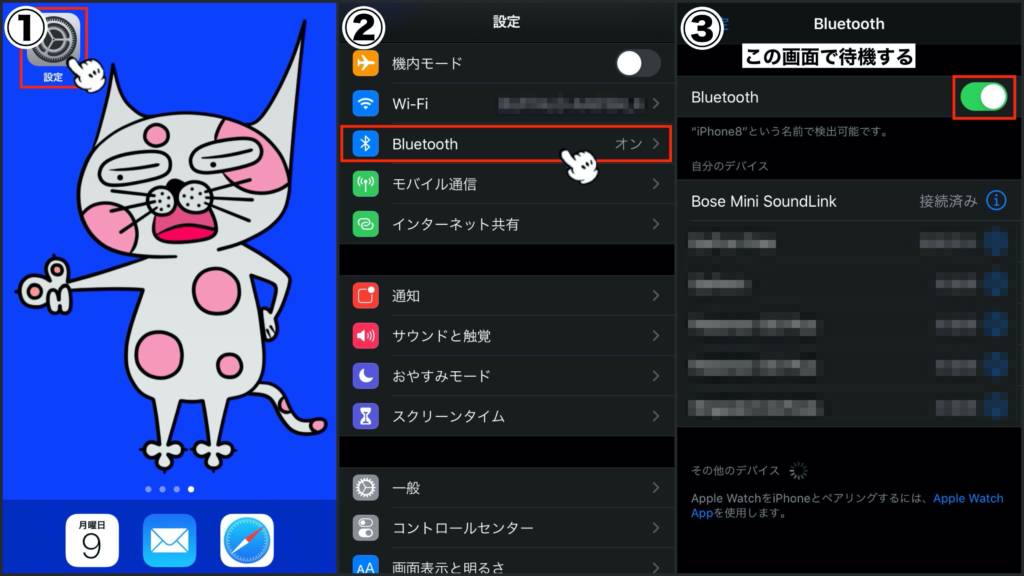 パッケージを開封したら、iPhoneのロックを解除し「設定→Bluetooth(ブルートゥース)→Bluetoothオン(緑ランプ)」の状態にします。iPhone側の操作はとりあえず終了です。
パッケージを開封したら、iPhoneのロックを解除し「設定→Bluetooth(ブルートゥース)→Bluetoothオン(緑ランプ)」の状態にします。iPhone側の操作はとりあえず終了です。
 iPhone側の操作が完了したら、⑤両方のイヤフォンの保護シートを外し充電ケースに入れます。この時、イヤフォンの初期充電が少ない場合もあるので、⑥充電ケースにイヤフォンを入れた状態で1.5時間放置するとイヤフォンをフル充電することができます。
iPhone側の操作が完了したら、⑤両方のイヤフォンの保護シートを外し充電ケースに入れます。この時、イヤフォンの初期充電が少ない場合もあるので、⑥充電ケースにイヤフォンを入れた状態で1.5時間放置するとイヤフォンをフル充電することができます。
フル充電した充電ケースでイヤフォンを3.5回フル充電可能(イヤフォンのバッテリー容量を含めてノイズキャンセルがオンの状態で32時間使用可能)です。
⑥充電ケースに入れたイヤフォンのフタをしめて⑦再度フタをあけます。⑦のフタをあけた状態にするとiPhoneと接続待機モード(ペアリング接続待機)になります。この時、充電ケース中央のランプが緑と白で交互に点滅していれば正常です。
充電ケース中央のランプが緑と白で交互に点滅していない場合は、下記の取扱説明書を参考にEarFun Air Proの初期化(リセット)を行います。
EarFun Air Proは、Apple純正のエアーポッズと同様にケースのフタを開けると電源がオンになり、初期の状態ではペアリングモードで待機状態になります。
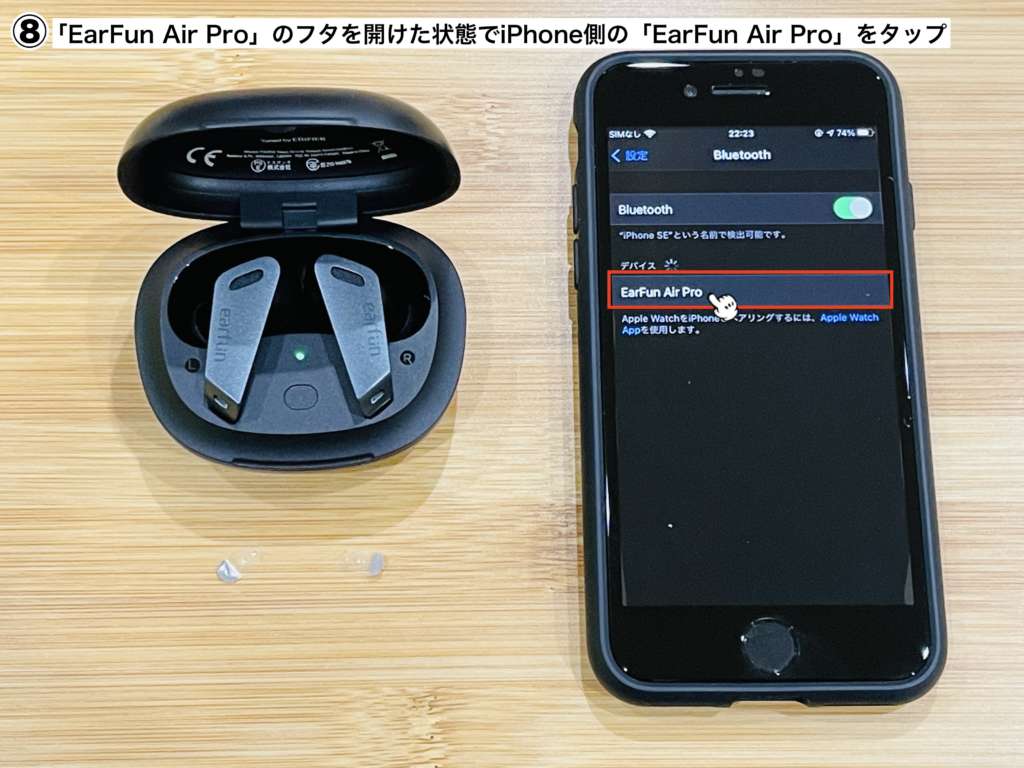 あとは、「EarFun Air Pro」のフタを開けた状態でiPhoneの画面に表示された「EarFun Air Pro」をタップして接続完了です。ペアリングが完了すると緑ランプのみの点滅になります。
あとは、「EarFun Air Pro」のフタを開けた状態でiPhoneの画面に表示された「EarFun Air Pro」をタップして接続完了です。ペアリングが完了すると緑ランプのみの点滅になります。
iPhoneの画面に「EarFun Air Pro」が表示されない場合は、充電ケースのセンター物理ボタンを3秒間長押しします。他の端末とテザリングしたい場合も、充電ケースのセンター物理ボタンを3秒間長押しすることで強制的にペアリングモード(充電ケース中央のランプが緑と白で交互に点滅)状態になります。
接続後は、他のワイヤレスイヤホンと使い方に大差はありません。イヤフォンの電源をオフにしたいときは、充電ケースに戻しフタを閉めると自動的にイヤフォンの電源がオフになります。また、iPhone側でBluetoothをオフにすると10分後にイヤフォンの電源がオフになります。
EarFun Air Proの取扱説明書
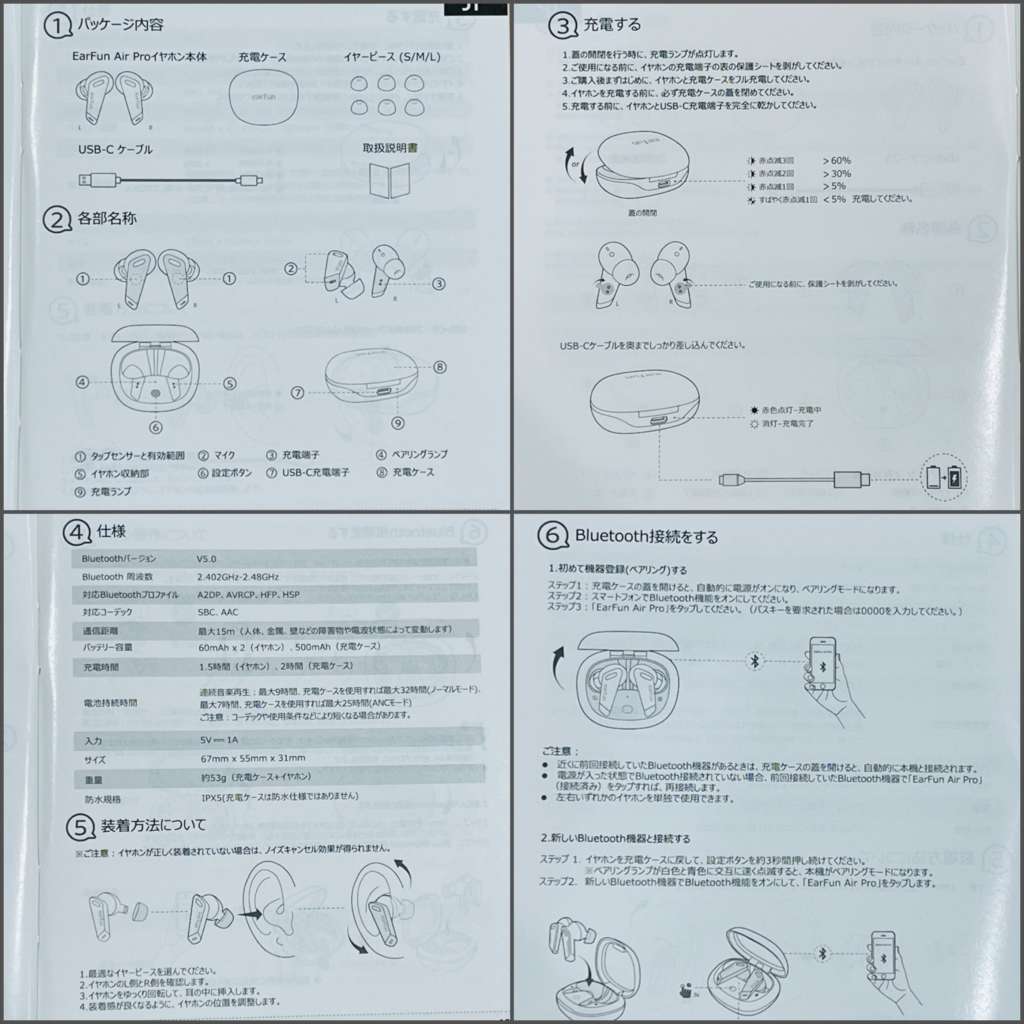

EarFun Air Proの取扱説明書は上の画像の通りで、ボタン操作について特に詳しく記載してあります。説明書に記載はありませんが、イヤホンをタップしても反応が悪い時は中指と親指でイヤホンをつまんだ状態で、人差し指でタップすると反応しやすいです。又は爪でタップ
EarFun Air Proの調子が悪くなったりペアリングできない場合は、イヤフォンを充電ケースに入れた状態で充電ケース中央の物理ボタン(設定ボタン)を2回連続で押しEarFun Air Proを初期化(リセット)できます。
初期化のポイントは、イヤホンを充電ケースに入れた状態で物理ボタンを2回連続で押すことです。イヤホンを充電ケースに入れない状態で物理ボタンを2回連続で押してもEarFun Air Proは初期化されないので注意が必要です。
また、左側のイヤホンを3回タップするとノイズキャンセルモードを切り替えることができ、下の表の音声と共に切り替わります。ノイズリダクションとは、ノイズ(騒音・風切り音・など)を抑圧・軽減する機能になります。
| 音声 | モード |
| ノイズリダクション・オン | ノイズキャンセルモード |
| アンビエントサウンド | 外音取り込みモード |
| ノーマルモード | ノイズキャンセルオフ+外音取り込みオフ |
Apple純正のエアーポッズと比較すると操作手順が少し複雑ですが、一度接続してしまえばエアーポッズと使い方に大差ありません。低音がスゴイ!EarFun Free Proを使いこなして、ワイヤレス生活を満喫したいところです。
